实际生活中,我们常常会有上传图片的需求,例如在相册系统中添加相片、发布文章时添加配图等等。图片与 Web 服务是紧密关联在一起的,但每张图片的大小、占用的空间等都是参差不齐的,而且有些图片上传到网站之后,容易被其它平台或开发者采集盗用,所以很多人都习惯于在图片上传之后进行图片压缩、标准化以及添加水印。
当图片数量很多、尺寸很大的时候,压缩、标准化和水印添加就会占用很多的资源。那么,我们是否能够利用 Serverless 架构实现图片压缩与水印的一条龙服务,同时用户量的激增也不会影响整体体验?
Serverless 与图像处理
一般来说,传统的图像处理方法会比较占用资源,导致服务器压力较大,甚至影响用户体验:
那么我们是否可以通过 Serverless 架构实现一个异步处理流程?
什么是异步处理流程?简单来说,就是用户直接上传图片到对象存储,将图片等资源进行持久化,然后通过对象存储相关的触发器,触发指定函数,函数进行图像压缩以及图像水印等相关操作,再次进行持久化。
以相册系统为例,用户上传图片之后,系统进行压缩以及水印并生成缩略图,存储到对象存储中。当用户浏览图片列表时,就展示带有水印的缩略图,这样可以大大提升加载速度,而水印可以当作图像的一种版权保护,当用户点击图片查看原图时,可以为用户展示原始图片。
图像压缩
图像压缩,在这里我们只把图像大小作为压缩依据,除此之外,还可以对图像的质量进行处理。
如果单以尺寸进行压缩处理,可以看作是将一个image对象以宽度传入,通过resize方法进行大小的调整,实现压缩功能。
def compressImage(image, width): height = image.size[1] / (image.size[0] / width) return image.resize((int(width), int(height)))
复制代码
图像水印
图像水印大多采用的是文字水印,当然我们还可以使用图片水印等。
此处为了将水印放在图像的右下角,并且恰好不超出图像范围,我们对每个字符大小进行了获取:
height = []width = []for eveStr in watermarkStr: thisWidth, thisHeight = drawImage.textsize(eveStr, font) height.append(thisHeight) width.append(thisWidth)
复制代码
这样处理之后,我们得到的height列表就是所有即将水印文字的高度,width列表是所有即将水印文字的宽度。如果要将水印放在右下角,我们只需要在图片整体高度上减去height列表最大值,在图片整体宽度基础上减去width列表的总和即可:
def watermarImage(image, watermarkStr): txtImage = Image.new('RGBA', image.size, (0, 0, 0, 0)) font = ImageFont.truetype("Brimborion.TTF", 40) drawImage = ImageDraw.Draw(txtImage) height = [] width = [] for eveStr in watermarkStr: thisWidth, thisHeight = drawImage.textsize(eveStr, font) height.append(thisHeight) width.append(thisWidth) drawImage.text((txtImage.size[0] - sum(width) - 10, txtImage.size[1] - max(height) - 10), watermarkStr, font=font, fill=(255, 255, 255, 255)) return Image.alpha_composite(image, txtImage)
复制代码
部署到云函数
通过函数的事件描述,可以确定腾讯云函数的对象存储触发器事件结果为:
{ "Records": [ { "cos": { "cosSchemaVersion": "1.0", "cosObject": { "url": "http://testpic-1253970026.cos.ap-chengdu.myqcloud.com/testfile", "meta": { "x-cos-request-id": "NWMxOWY4MGFfMjViMjU4NjRfMTUyMV8yNzhhZjM=", "Content-Type": "" }, "vid": "", "key": "/1253970026/testpic/testfile", "size": 1029 }, "cosBucket": { "region": "cd", "name": "testpic", "appid": "1253970026" }, "cosNotificationId": "unkown" }, "event": { "eventName": "cos: ObjectCreated:Post", "eventVersion": "1.0", "eventTime": 1545205770, "eventSource": "qcs::cos", "requestParameters": { "requestSourceIP": "192.168.15.101", "requestHeaders": { "Authorization": "q-sign-algorithm=sha1&q-ak=AKIDQm6iUh2NJ6jL41tVUis9KpY5Rgv49zyC&q-sign-time=1545205709;1545215769&q-key-time=1545205709;1545215769&q-header-list=host;x-cos-storage-class&q-url-param-list=&q-signature=098ac7dfe9cf21116f946c4b4c29001c2b449b14" } }, "eventQueue": "qcs:0:lambda:cd:appid/1253970026:default.printevent.$LATEST", "reservedInfo": "", "reqid": 179398952 } }]}
复制代码
根据这个结构,我们可以确定相关详细信息,例如存储桶 /APPID 以及图片的 Key 等。然后我们将上面的代码按照函数计算的格式进行改写:
# -*- coding: utf8 -*-import osfrom PIL import Image, ImageFont, ImageDrawfrom qcloud_cos_v5 import CosConfigfrom qcloud_cos_v5 import CosS3Client
secret_id = os.environ.get('secret_id')secret_key = os.environ.get('secret_key')region = os.environ.get('region')cosClient = CosS3Client(CosConfig(Region=region, SecretId=secret_id, SecretKey=secret_key))
def compressImage(image, width): height = image.size[1] / (image.size[0] / width) return image.resize((int(width), int(height)))
def watermarImage(image, watermarkStr): txtImage = Image.new('RGBA', image.size, (0, 0, 0, 0)) font = ImageFont.truetype("Brimborion.TTF", 40) drawImage = ImageDraw.Draw(txtImage) height = [] width = [] for eveStr in watermarkStr: thisWidth, thisHeight = drawImage.textsize(eveStr, font) height.append(thisHeight) width.append(thisWidth) drawImage.text((txtImage.size[0] - sum(width) - 10, txtImage.size[1] - max(height) - 10), watermarkStr, font=font, fill=(255, 255, 255, 255)) return Image.alpha_composite(image, txtImage)
def main_handler(event, context): for record in event['Records']: bucket = record['cos']['cosBucket']['name'] + '-' + record['cos']['cosBucket']['appid'] key = record['cos']['cosObject']['key'] download_path = '/tmp/{}'.format(key) upload_path = '/tmp/new_pic-{}'.format(key)
# 下载图片 response = cosClient.get_object(Bucket=bucket, Key=key) response['Body'].get_stream_to_file(download_path)
# 图片处理 image = Image.open(download_path) image = compressImage(image, width=500) image = watermarImage(image, "Hello Serverless") image.save(upload_path)
# 上传图片 cosClient.put_object_from_local_file( Bucket=bucket, LocalFilePath=upload_path, Key="/compress-watermark/" + key )
复制代码
此时,新建serverless.yaml文件:
MyPicture: component: "@serverless/tencent-scf" inputs: name: MyPicture codeUri: ./ handler: index.main_handler runtime: Python3.6 region: ap-guangzhou description: My Picture Compress And Watermark memorySize: 128 timeout: 20 environment: variables: secret_id: 用户密钥 id secret_key: 用户密钥 key region: ap-guangzhou events: - cos: name: picture-1256773370.cos.ap-guangzhou.myqcloud.com parameters: bucket: picture-1256773370.cos.ap-guangzhou.myqcloud.com filter: prefix: source/ events: cos:ObjectCreated:* enable: true
复制代码
从中我们可以看到,函数有一个cos触发器,这个触发器是针对存储桶picture-1256773370下面source/目录下的资源创建进行触发。
简单测试
现在,我们通过serverless部署项目:
部署完成之后,我们在存储桶picture-1256773370中,新建source/目录与compress-watermark/目录。
其中,前者用来上传文件,后者用来生成新的文件。随机搜索一张图片:
可以看到这张图片 4.5M,还是蛮大的,将这个图片上传到source/目录下:
稍等片刻,我们就可以在compress-watermark/目录下发现一个新的文件生成:
将文件下载下来,查看详情:
可以看到,图片尺寸明显变小,从 4.5M 压缩到了 340K。与此同时,图像右下角出现了预设的水印标志。
至此,我们完成了通过 COS 触发器实现图片压缩与水印的功能。
总结
通过本文展示的操作,我们成功实现了用户上传图像,并通过 Serverless 架构对其进行压缩与增加水印的功能。事实上, Serverless 架构可以解决很多传统生产中遇到的问题,并且可以更节约资源和成本,以本文为例,当我们的服务面临高并发的时候,传统情况下,很可能会由于图像压缩,水印的操作导致服务挂掉,但是通过这样一个策略,就算是出现了高并发,也仅仅是将图片传入对象存储,至于转换的逻辑、压缩的逻辑以及水印的逻辑等都由 Serverless 架构帮我们实现,既安全稳定,又节约成本和资源。
当然,除了压缩和水印,我们还可以利用 Serverless 架构来实现图像标准化、不同尺寸图像制作、视频压缩、不同分辨率的视频制作,甚至可以通过深度学习对图像进行打标签等。
作者介绍:
刘宇,腾讯 Serverless 团队后台研发工程师。毕业于浙江大学,硕士研究生学历,曾在滴滴出行、腾讯科技做产品经理,本科开始有自主创业经历,是 Anycodes 在线编程的负责人(该软件累计下载量超 100 万次)。目前投身于 Serverless 架构研发,著书《Serverless 架构:从原理、设计到项目实战》,参与开发和维护多个 Serverless 组件,是活跃的 Serverless Framework 的贡献者,也曾多次公开演讲和分享 Serverless 相关技术与经验,致力于 Serverless 的落地与项目上云。



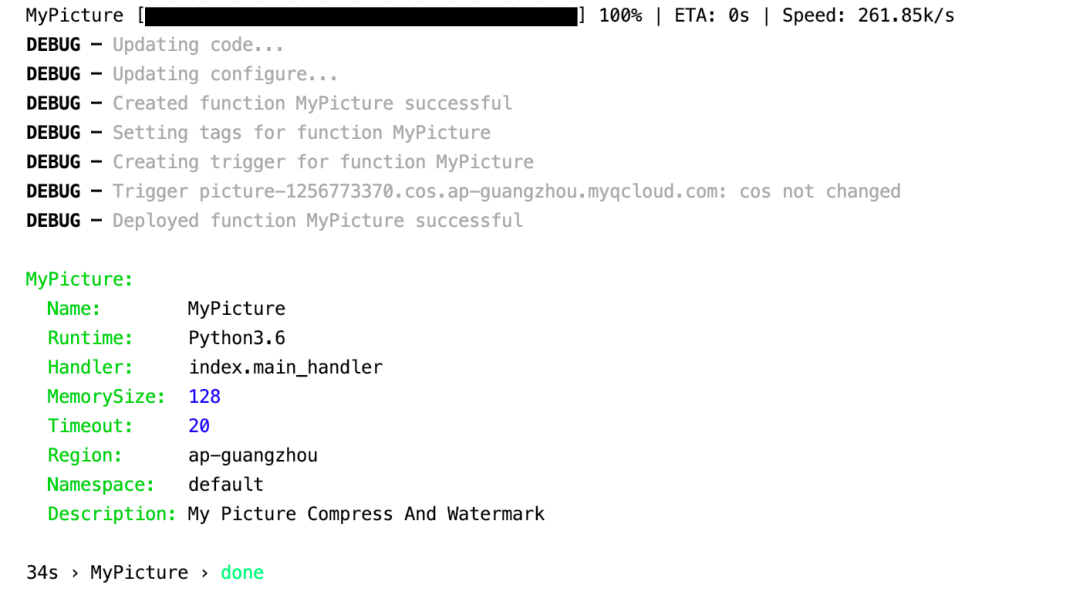
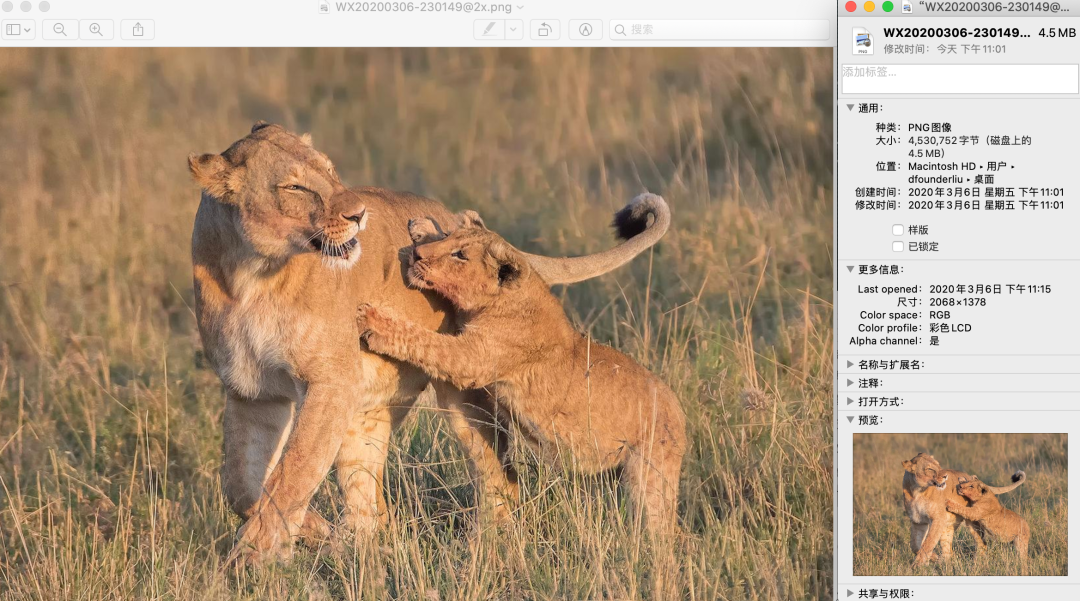


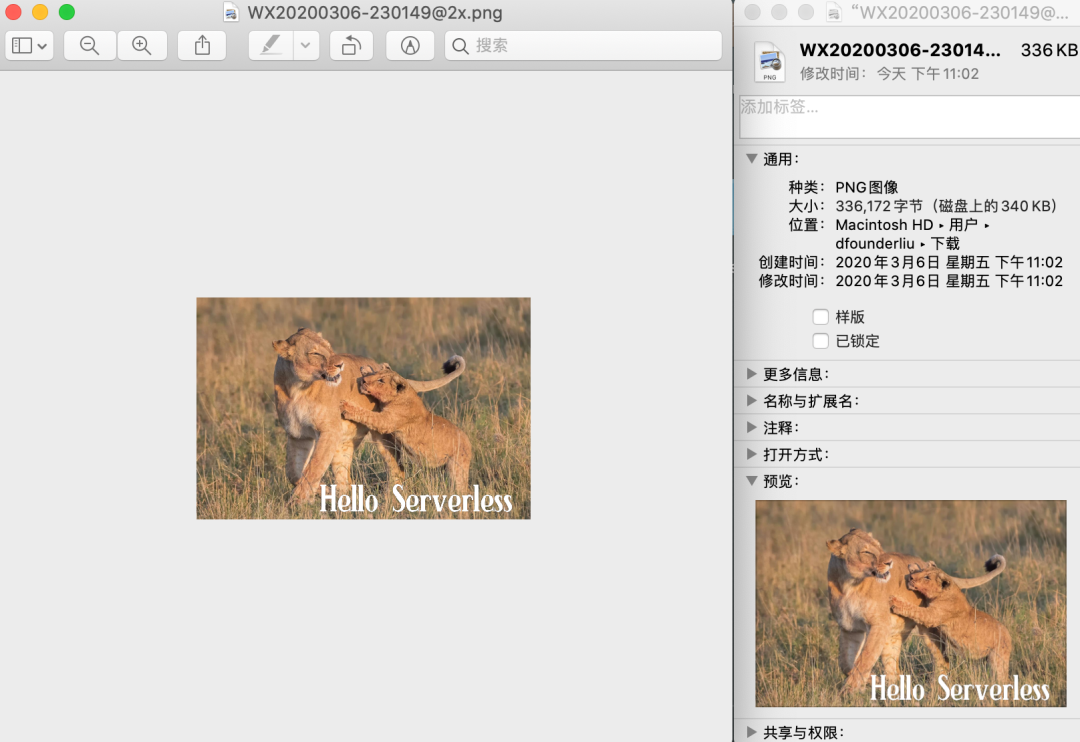



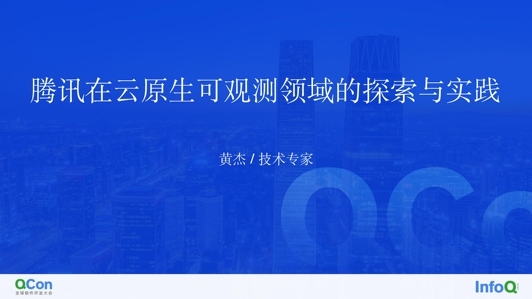







评论 4 条评论